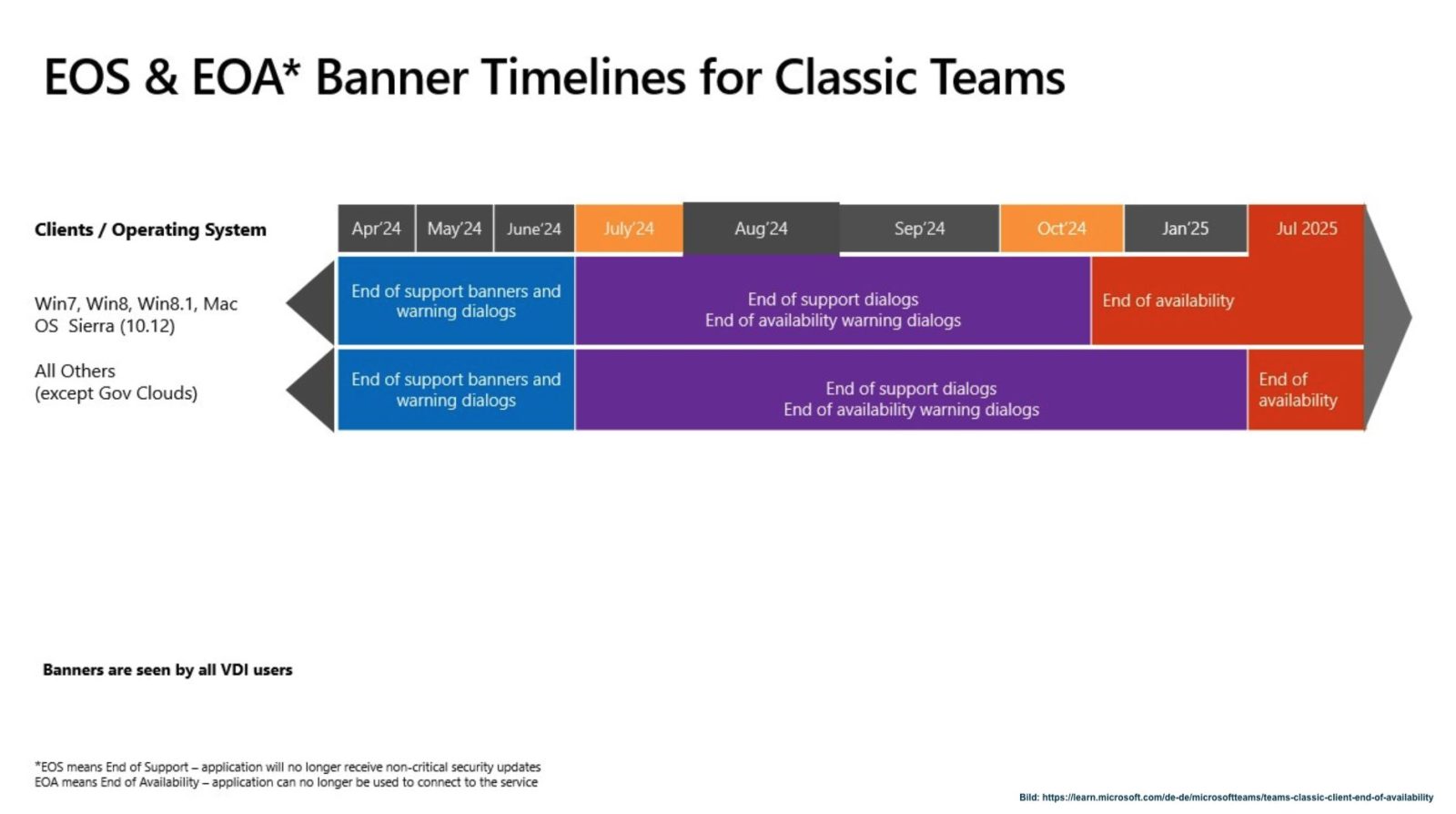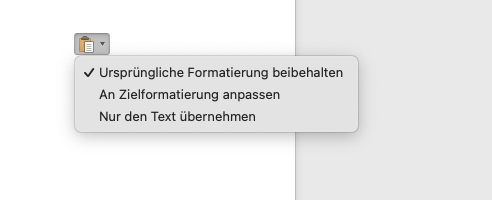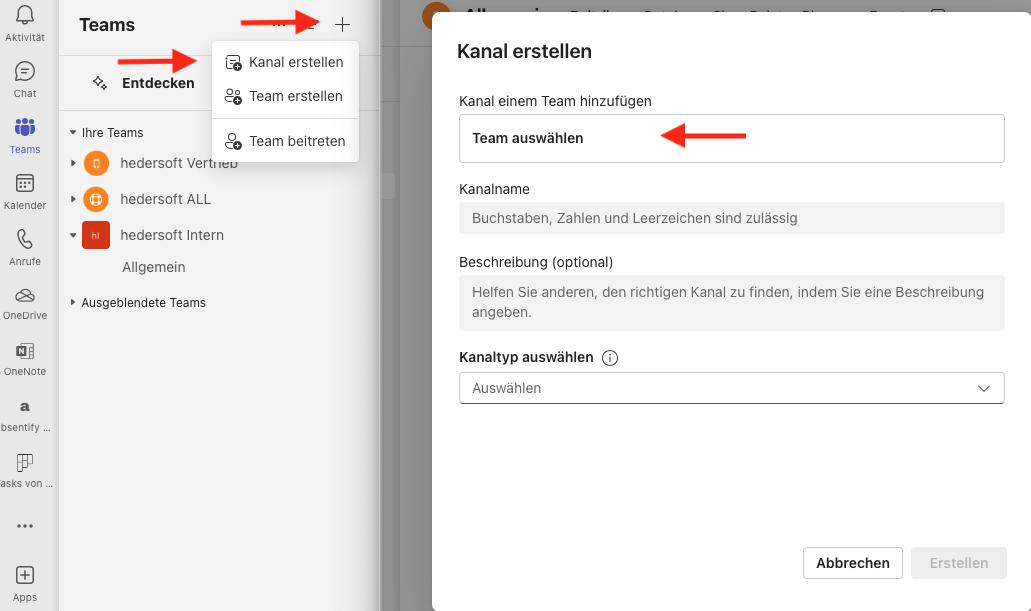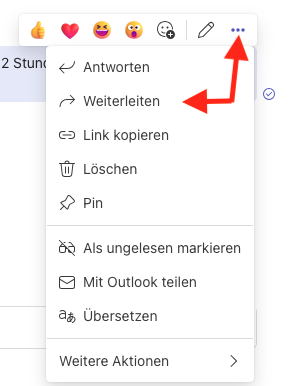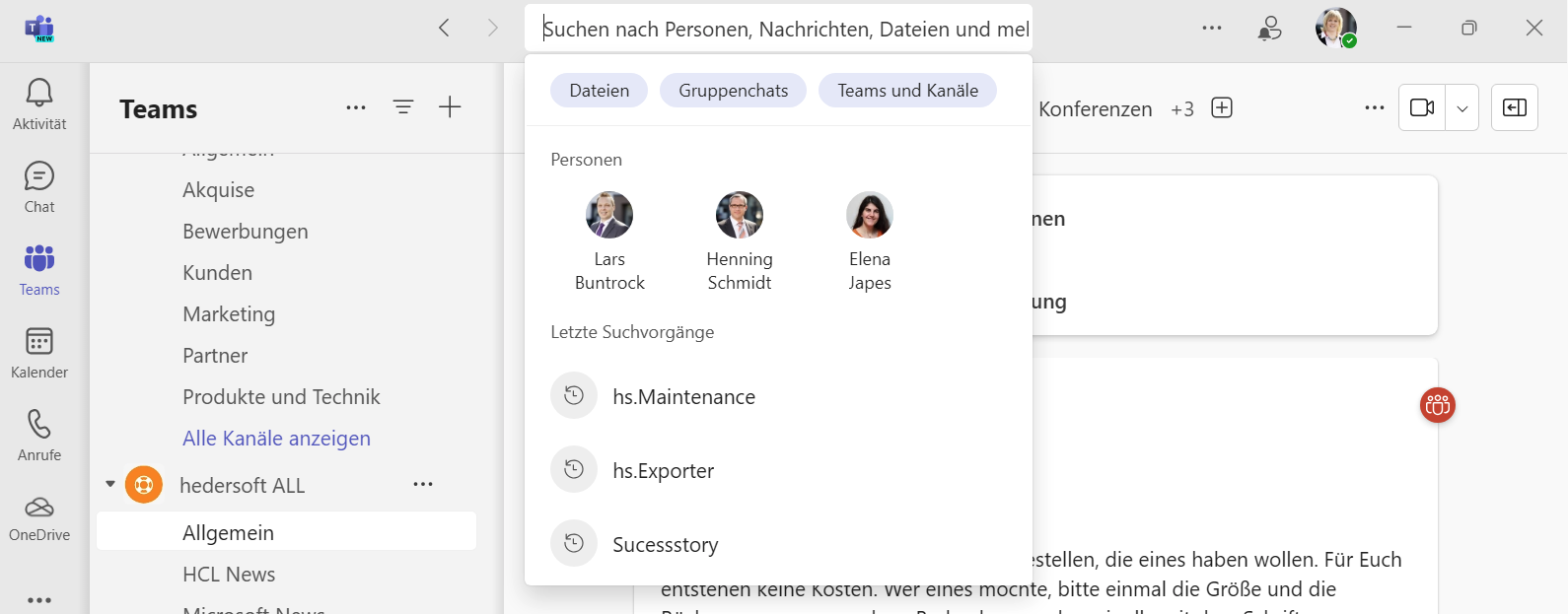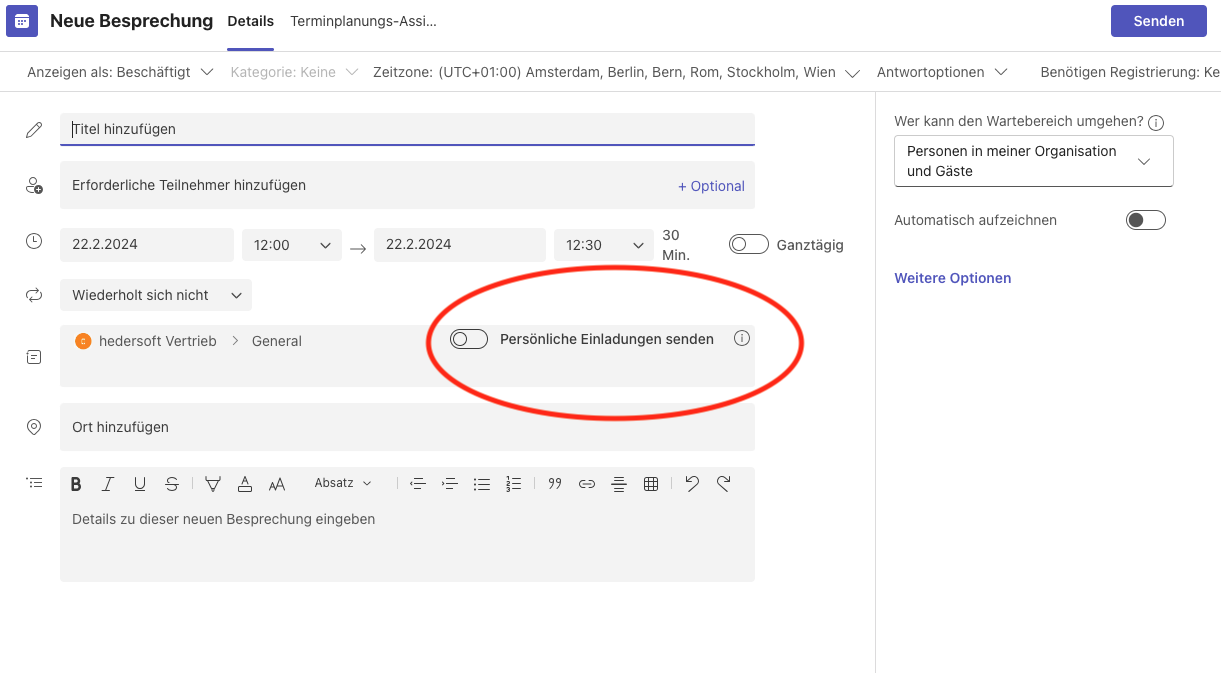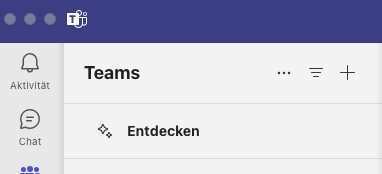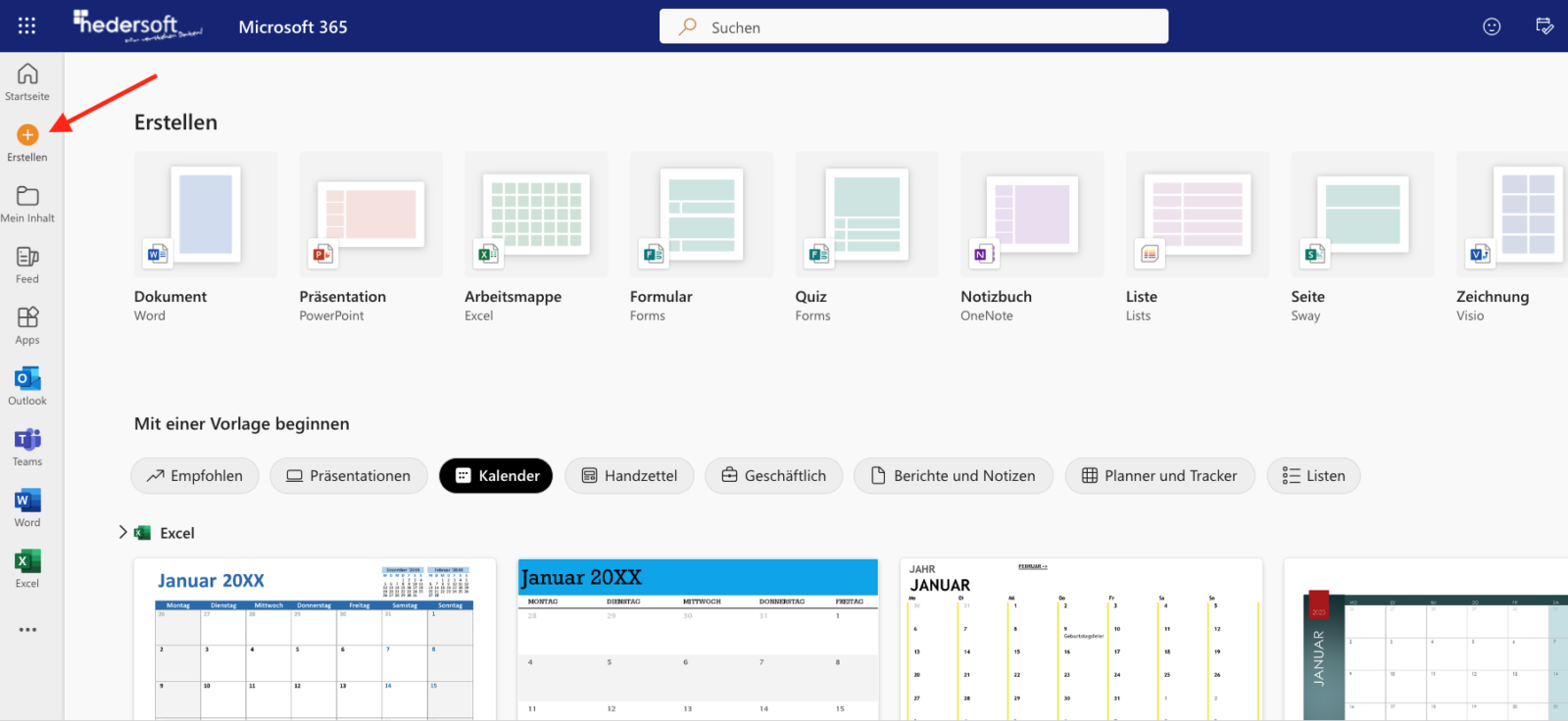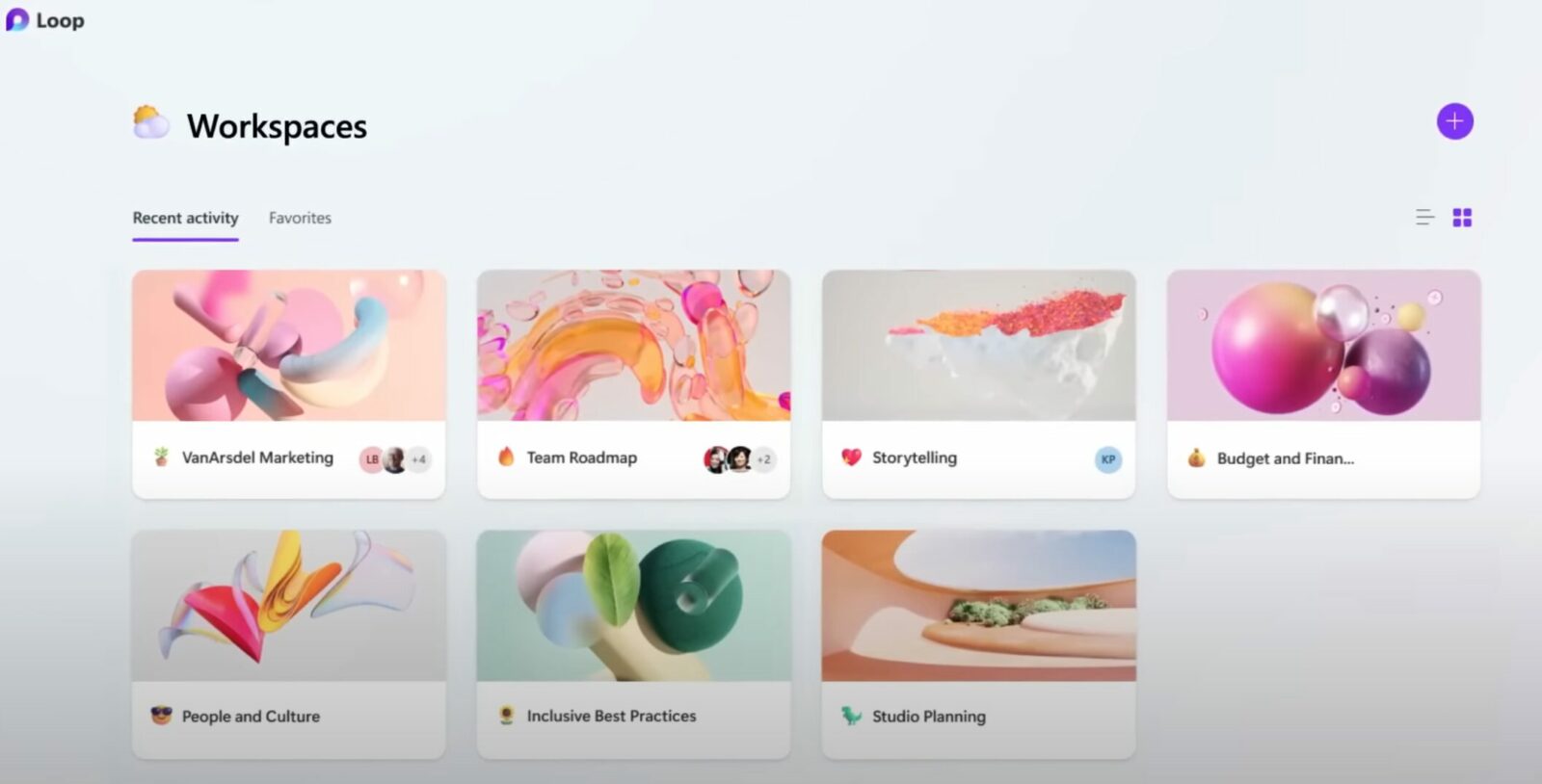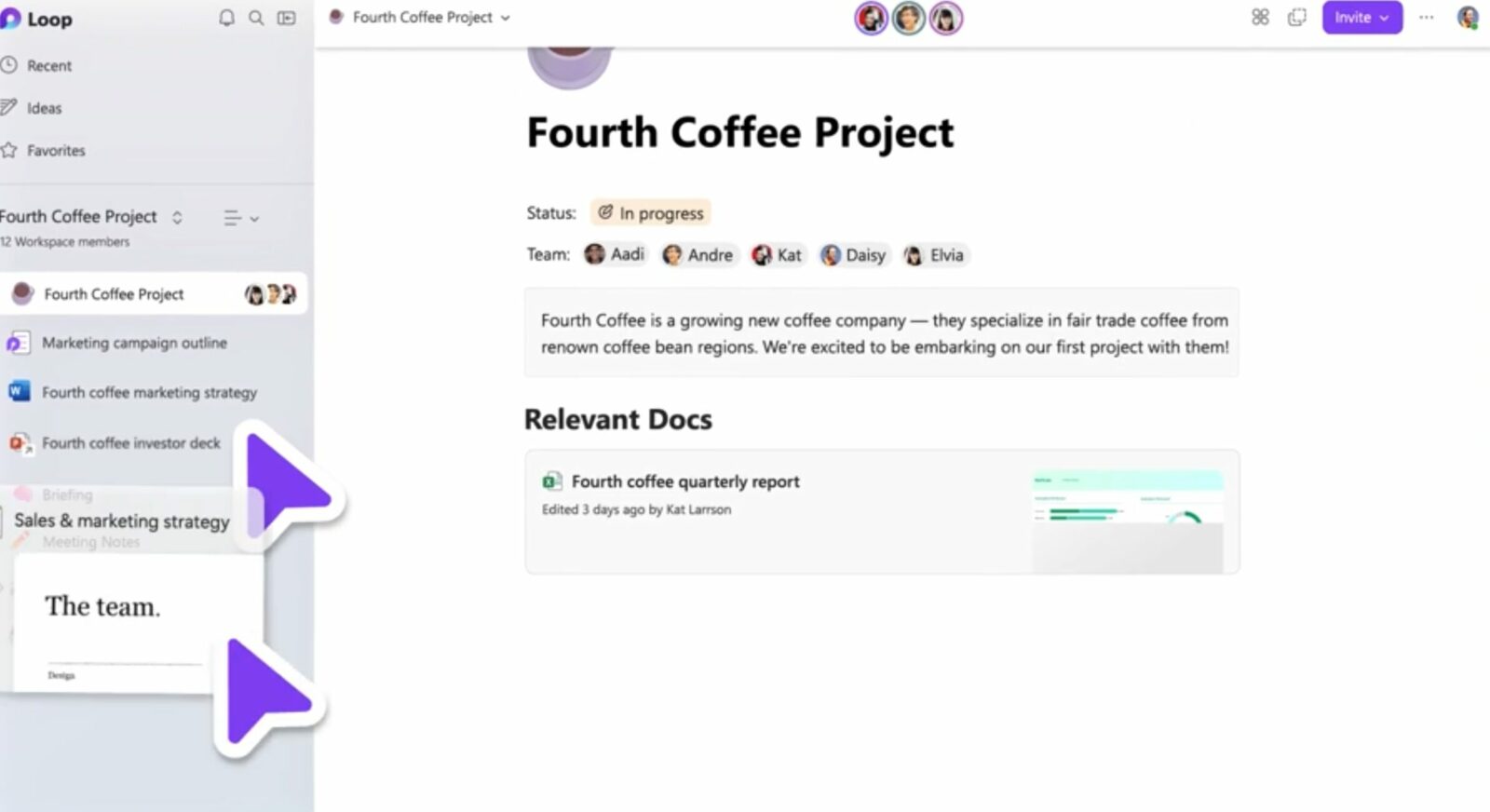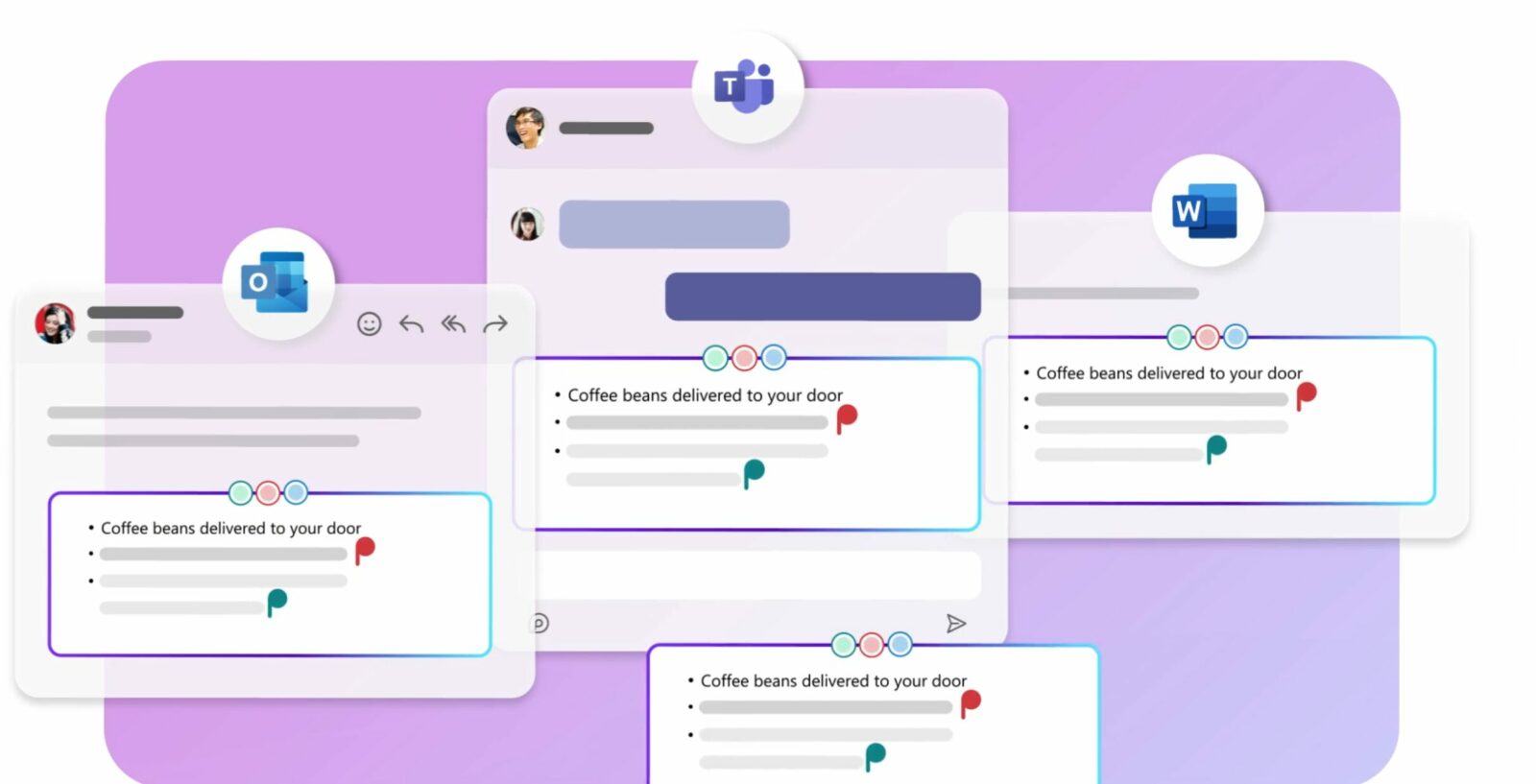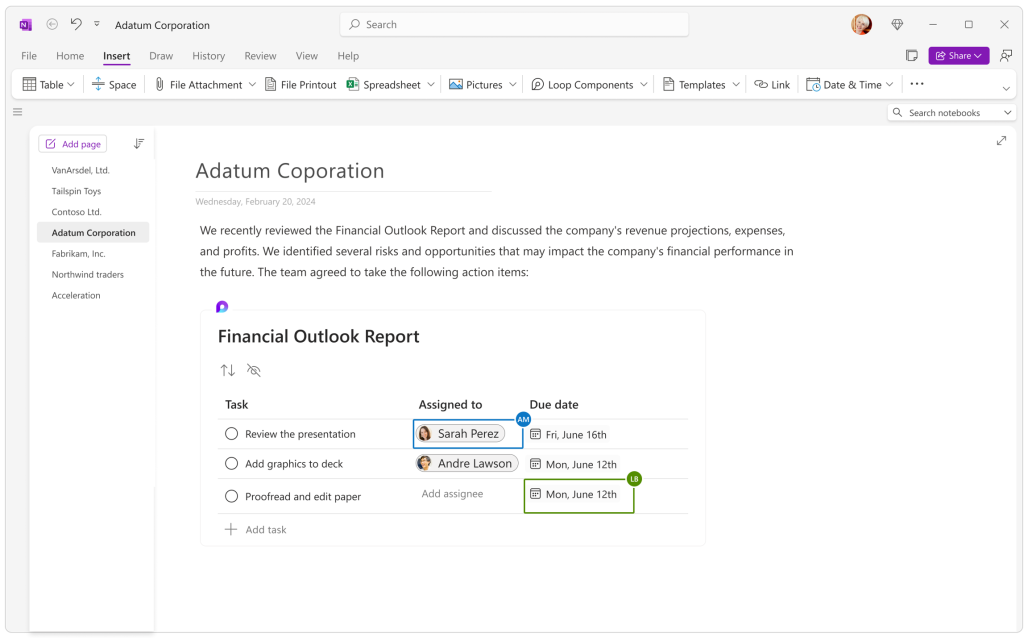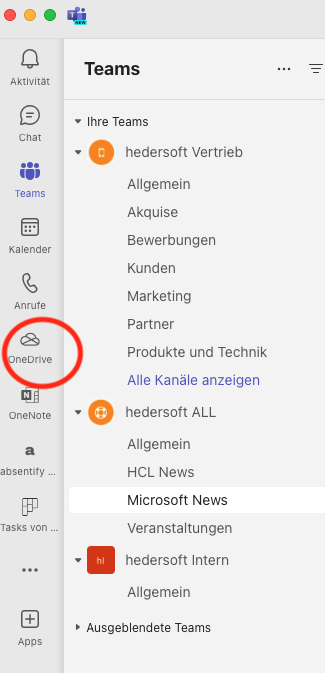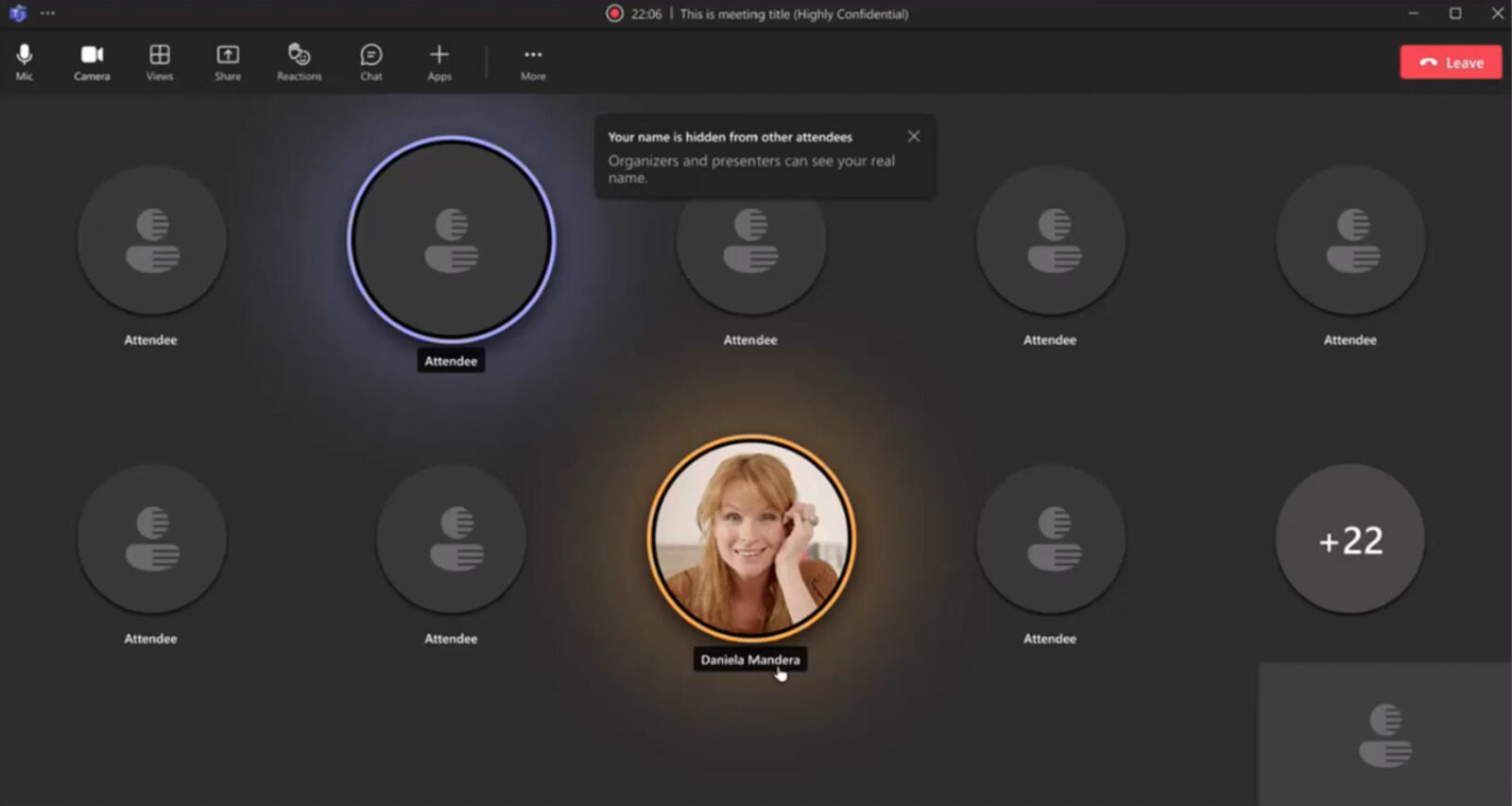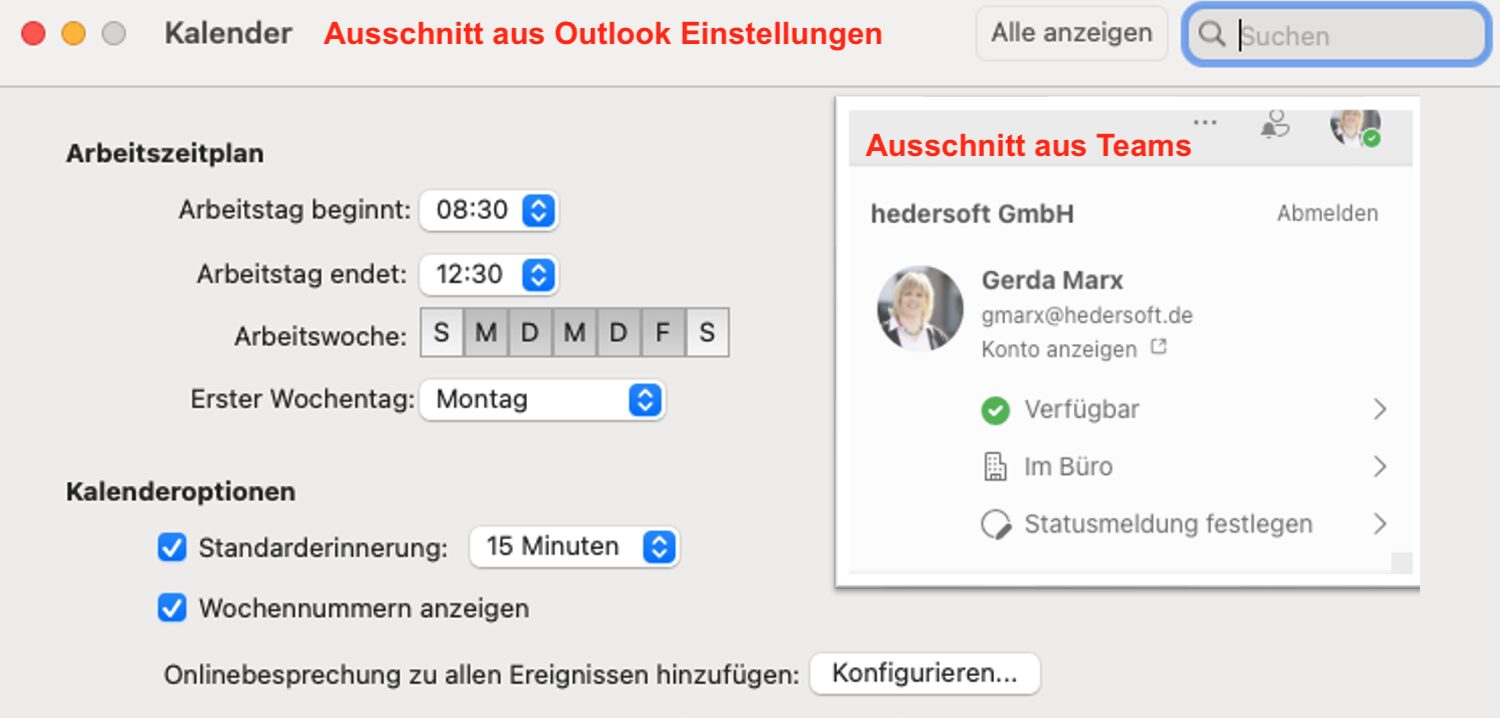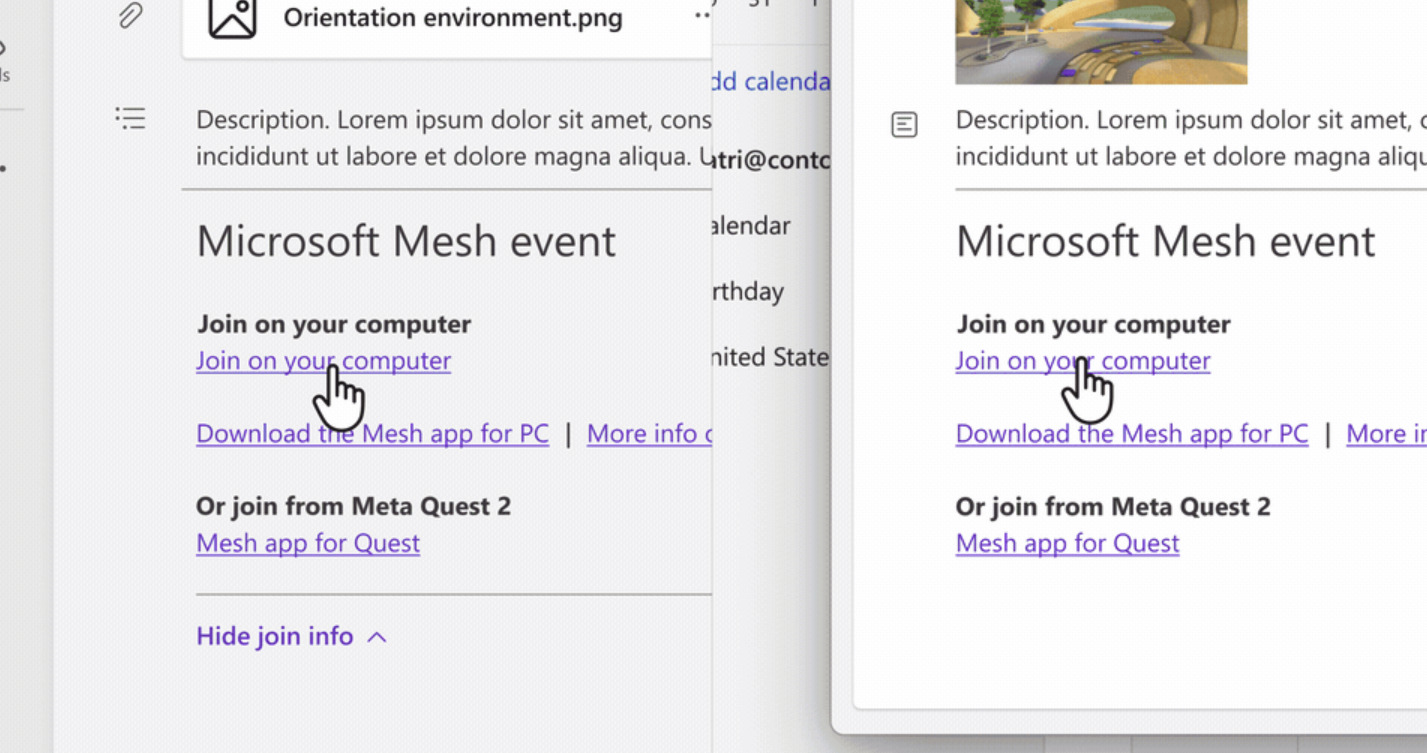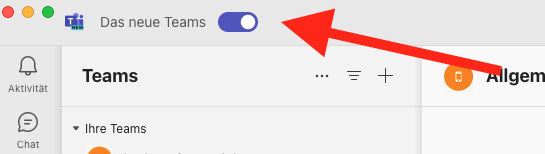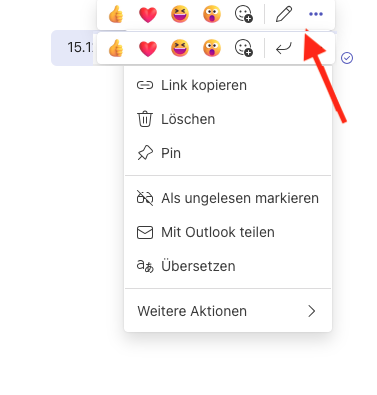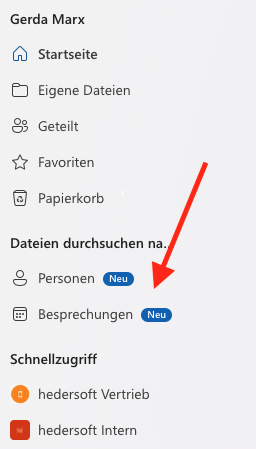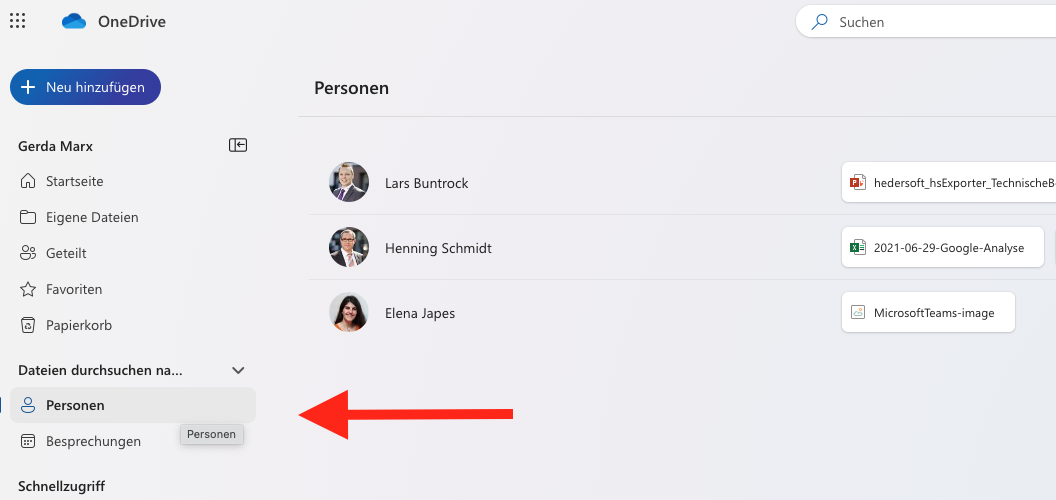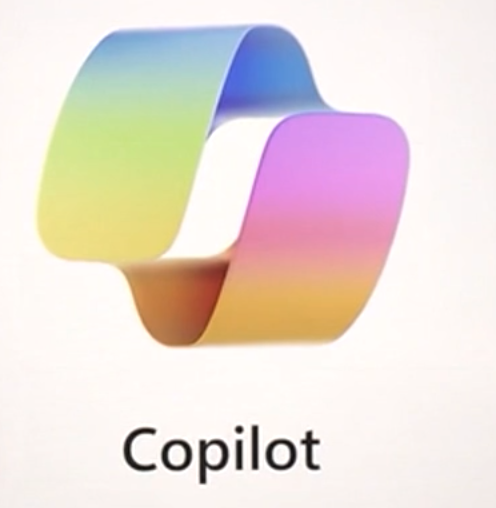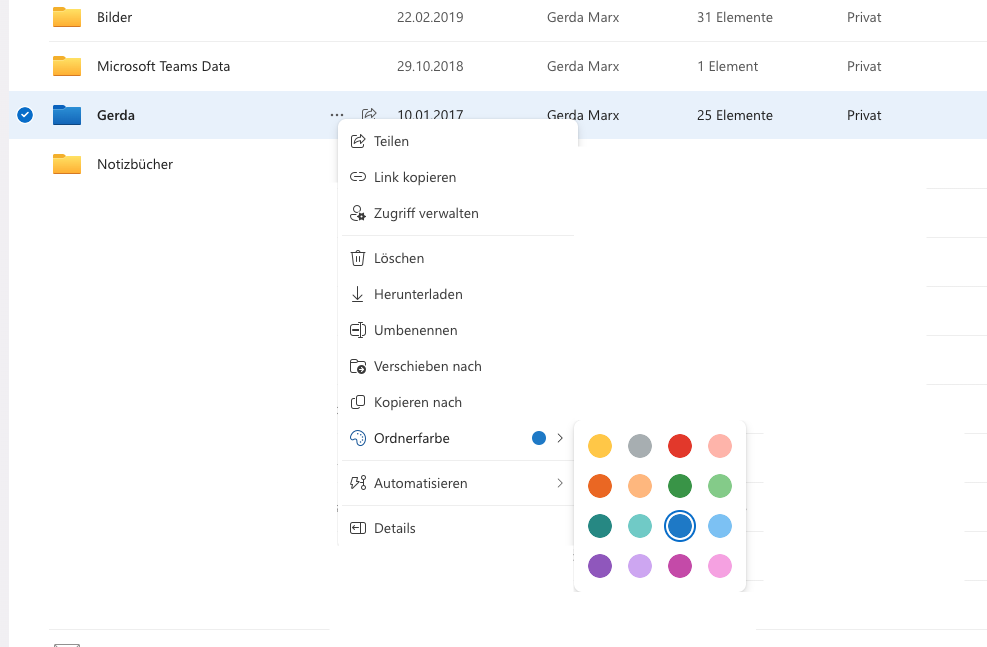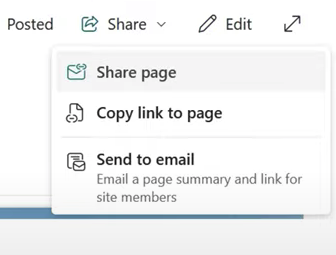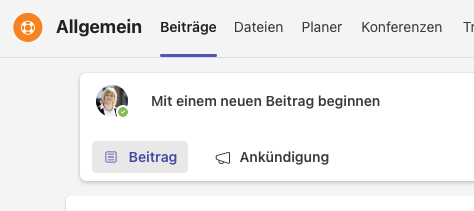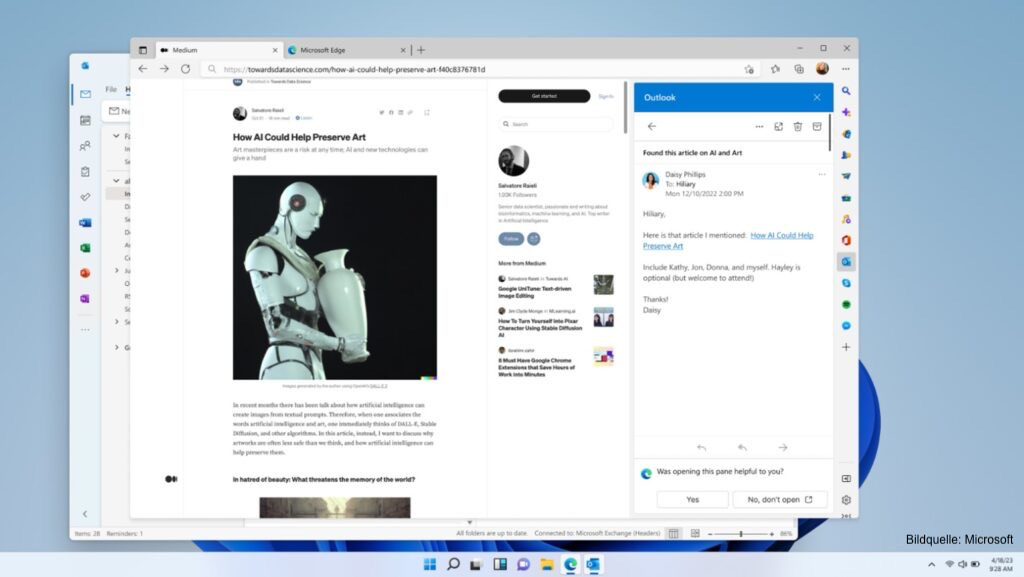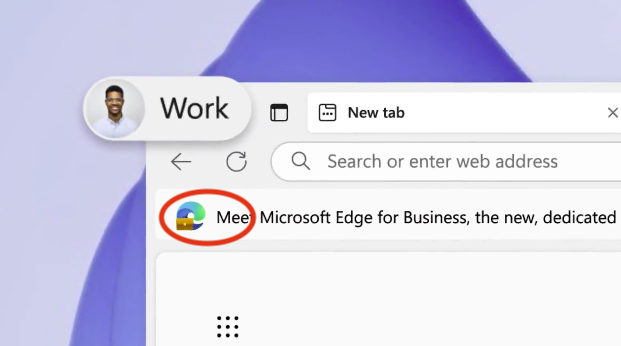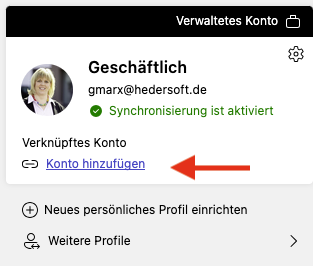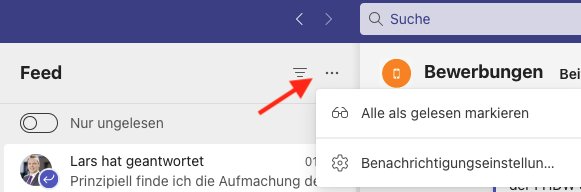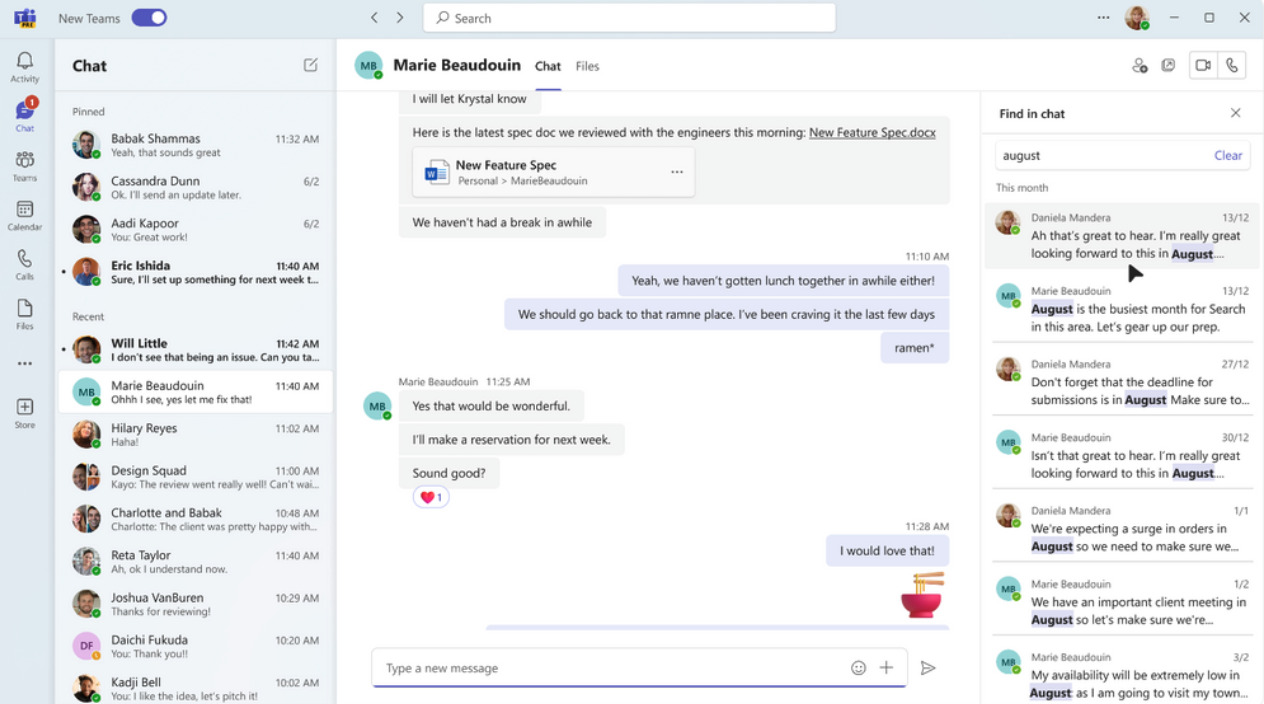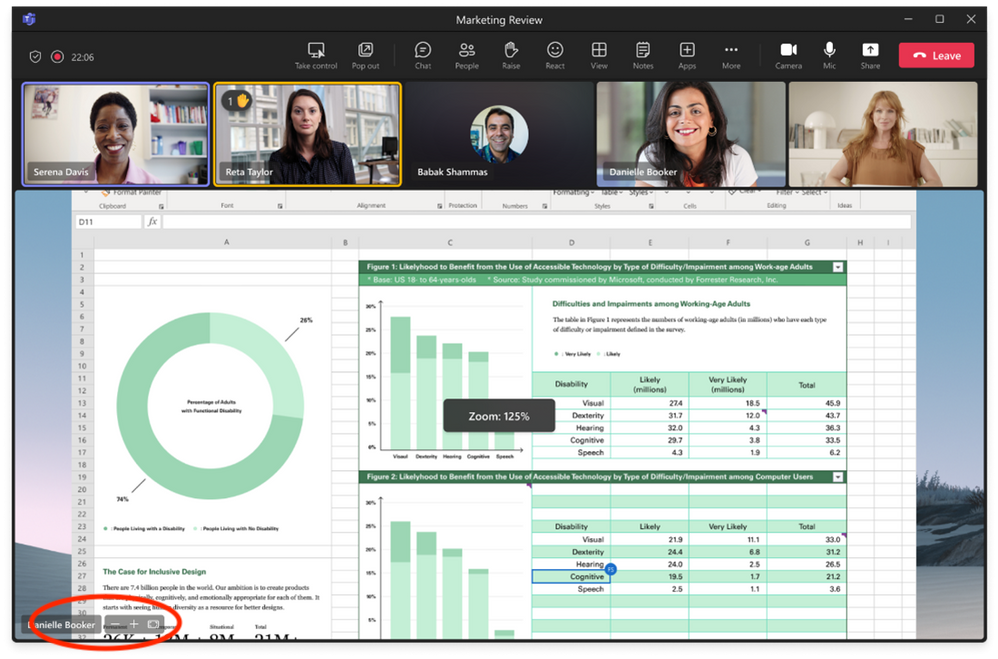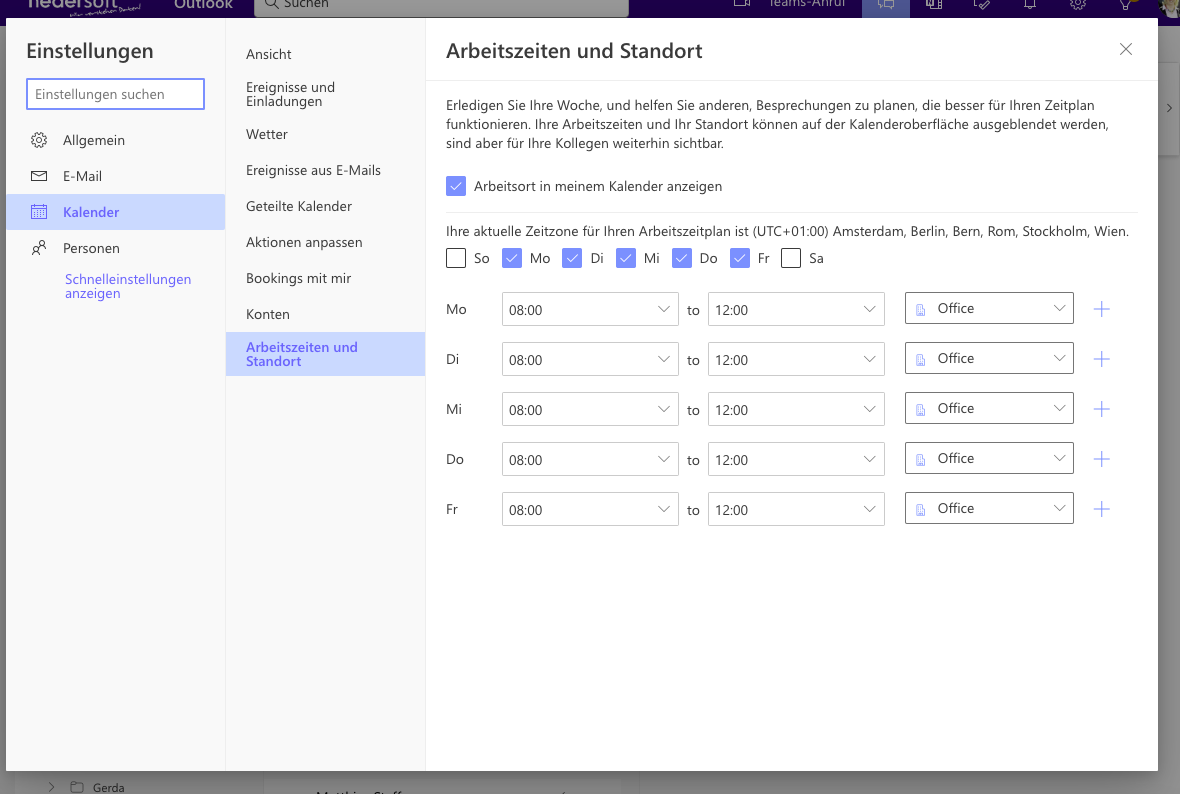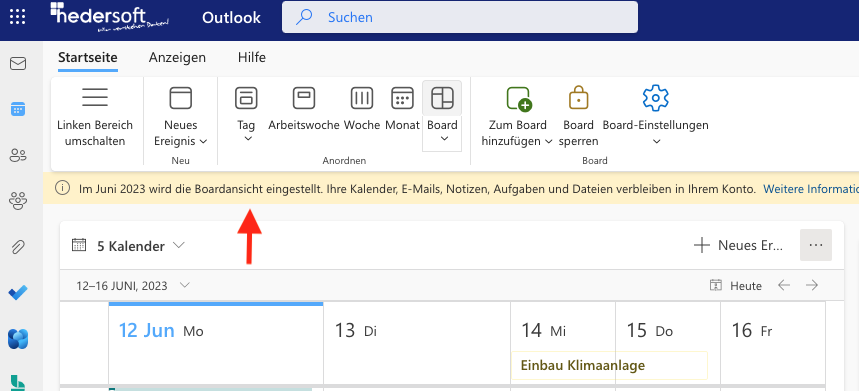Microsoft hat einige Updates und Ankündigungen veröffentlicht. Wir berichten über die Wichtigsten.
Teams
Wenn Sie eine Teams Nachricht in einer anderen Sprache erhalten, können Sie diese von Microsoft in Ihre bevorzugte Sprache übersetzen lassen. Wenn Sie generell Nachrichten übersetzen lassen möchten, können Sie dies in den Settings einstellen. Weitere Informationen finden Sie auf den Seiten von Microsoft
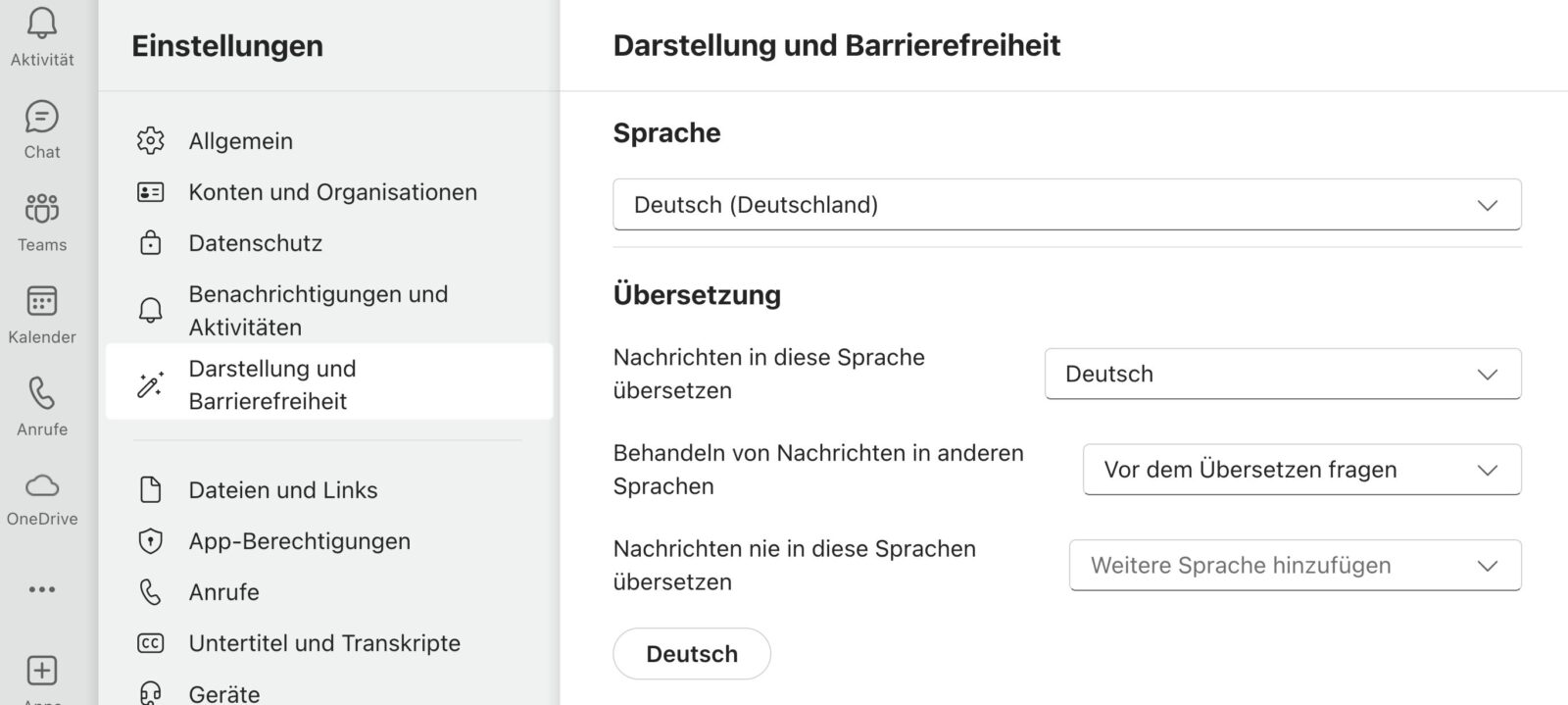
Termine, die Sie in Outlook erstellen, werden Ihnen auch in Ihrem Teams Kalender angezeigt. Allerdings konnten Sie bisher angehängte Dateien bspw. aus Word, Excel etc. nicht sehen. Das hat sich nun geändert.
Microsoft rollt gerade eine Funktion aus, die inaktive Kanäle ausblendet. Der User erhält dann eine Nachricht "Wir haben einige Kanäle ausgeblendet". Sie entscheiden im nächsten Schritt, ob Sie die Kanäle ausblenden oder beibehalten möchten. Des Weiteren können Sie in den Einstellungen konfigurieren, ob Sie diese Funktion nutzen möchten.

Mit den Loop Komponenten können Entwickler in Teams jetzt gemeinsam an Codeblöcken arbeiten oder Code mit einem Permalink in Teams teilen. Durch das Einfügen des Links können die Kollegen so eine Vorschau des Codes aus Azure Dev Ops sehen, ohne Teams zu verlassen.
Microsoft teilt mit, dass die SharePoint-News Connectoren in Teams ab dem 15. August geblockt und nicht mehr hinzugefügt werden können. Ab dem 1 Oktober 2024 werden dann auch keine Aktionen mehr ausgeführt. Alternativ können Sie Power-Automate-Workflows oder Viva Connections nutzen.

Wenn Teams-Besprechungen aufgezeichnet werden, müssen die Teilnehmer dem Zustimmen, ansonsten bleibt das Micro stummgeschaltet und die Kamera kann nicht eingeschaltet werden. Microsoft erweitert diese Einstellung nun für die Transkription. Ohne Zustimmung kann auch darauf nicht zugegriffen werden.
Öffentliche Webinare, die mit Teams erstellt werden, können User in Social-Media-Kanälen wie bspw. LinkedIn teilen. Bei der Anmeldung kann der Teilnehmer den Link dazu in seinem Social-Media-Kanal posten. So können Teilnehmer weitere Personen darauf aufmerksam machen. Organisatoren können dies nun einschränken und die Freigabe des Webinars in Social-Media-Kanälen durch Teilnehmer verhindern. Dadurch ist es den Organisatoren möglich, eine genauere Zielgruppe zu erreichen.
Copilot
Mit einer Copilot- oder Teams-Premium-Lizenz können Sie bspw. ein aufgezeichnetes Meeting zusammenfassen lassen. Organisatoren/Co Organisatoren können nun auch vor einem Meeting einstellen, wer auf diese Meetingaufzeichnung, das Protokoll und Abfragen mit dem Copilot Zugriff hat. Standardmäßig ist "Jeder" eingestellt, als weitere Optionen gibt es "Organisatoren" oder "Bestimmte Personen". Diese neue Funktion wird zunächst für Copilot-Lizenzen ausgerollt und im nächsten Quartal für User mit einer Teams Premium Lizenz.(Foto von Microsoft)

OneNote
Mit der Version 2404 kann OneNote in Windows auch Handschriftliche Notizen verarbeiten und diese in Blockschrift umwandeln. Allerdings funktioniert dies nur, wenn Sie eine Copilot Lizenz besitzen. Der Copilot kann Ihnen auch Vorschläge zu den Umformulierungen machen oder eine ToDo Liste erstellen. Ob der Copilot allerdings jede Handschrift erkennt und wie die Ergebnisse sind, bleibt abzuwarten.
Booking
In Bookings können Sie einstellen, ob Sie eine SMS-Benachrichtigung erhalten möchten, um an einen Termin erinnert zu werden. Diese Funktion ist allerdings nur für Teams-Premium Lizenzen verfügbar.
OneDrive
Das Teilen von Dateien mit Kollegen kann nun innerhalb der Organisation zeitlich begrenzt werden. Der Rollout beginnt in Juli. Bis er alle erreicht hat, wird es wie immer etwas dauern.